前言
今天给大家带来一个超实用的神器组合——如何在CasaOS轻NAS系统的香橙派Orange Pi Zero3上使用Docker本地部署1Panel开源Linux服务器运维管理面板,并结合cpolar内网穿透实现浏览器远程访问。想象一下,即使你没有公网IP或复杂的路由器设置,也能轻松搞定服务器管理,甚至快速建站!是不是听起来就超级心动呢?对于运维人员和个人站长来说,1Panel简直就是个福音。
最近看到不少人在fnOS上分享安装1Panel的体验,感觉确实提升了docker容器管理的使用感受。恰好我最近也在CasaOS香橙派Orange Pi Zero3的应用商店中发现了1Panel,所以今天就来详细介绍一下如何在CasaOS上部署1Panel,并通过cpolar内网穿透实现远程访问。
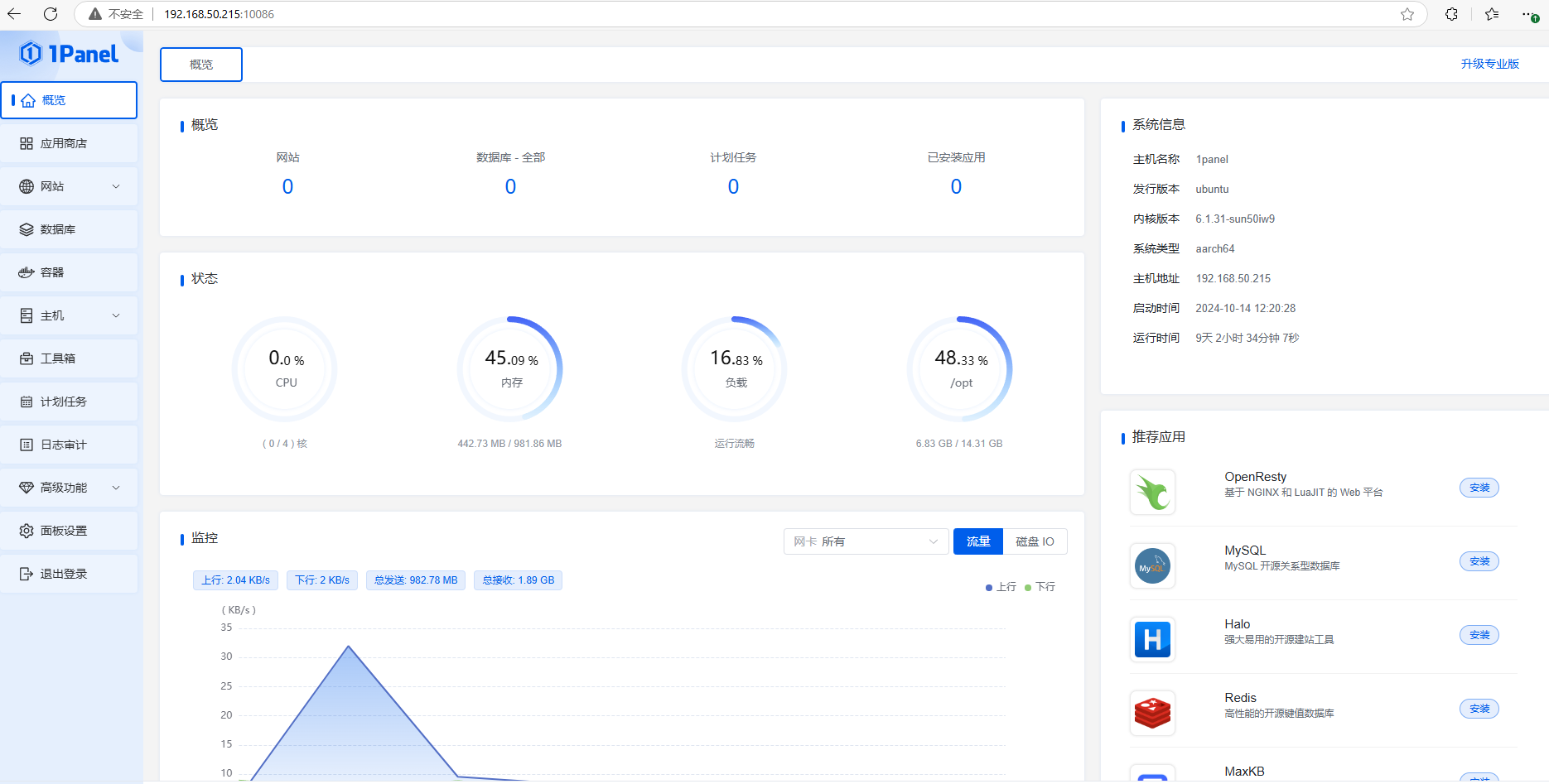
1. 添加镜像源
我这里演示的环境是已经刷好CasaOS的香橙派Zero3小主机。
不知道如何操作的可以看下这篇教程:[香橙派Orange Pi zero3如何刷CasaOS轻NAS系统](香橙派Orange Pi zero3刷CasaOS轻NAS系统与远程浏览本地文档或影视资源_哔哩哔哩_bilibili)
首先,我们需要在浏览器中输入香橙派ip地址,进入CasaOS管理界面。
然后进入终端,使用root账号密码登录。
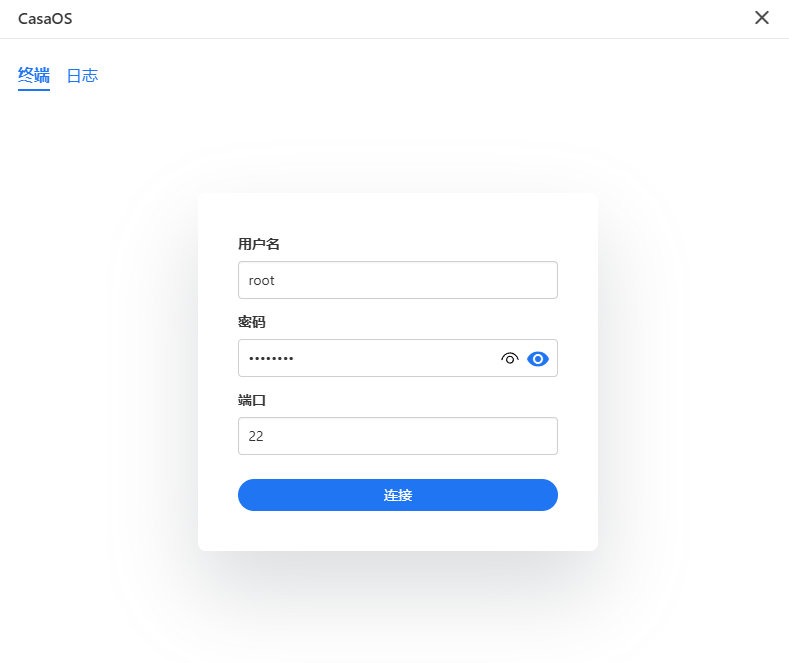
进入终端后执行下方命令:
nano /etc/docker/daemon.json
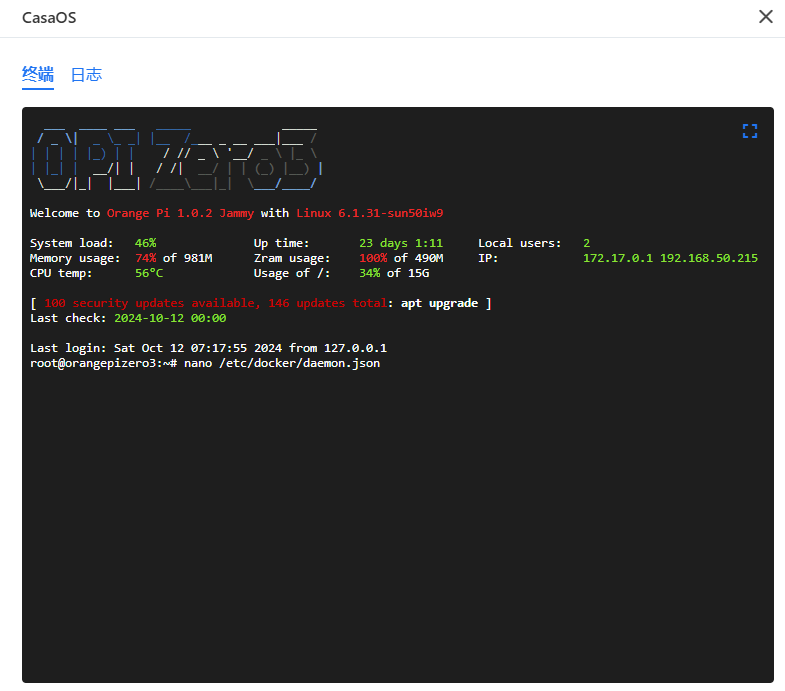
在编辑器中输入新的镜像源地址:
{
"registry-mirrors": [
"https://docker.m.daocloud.io",
"https://docker.1panel.live"
]
}
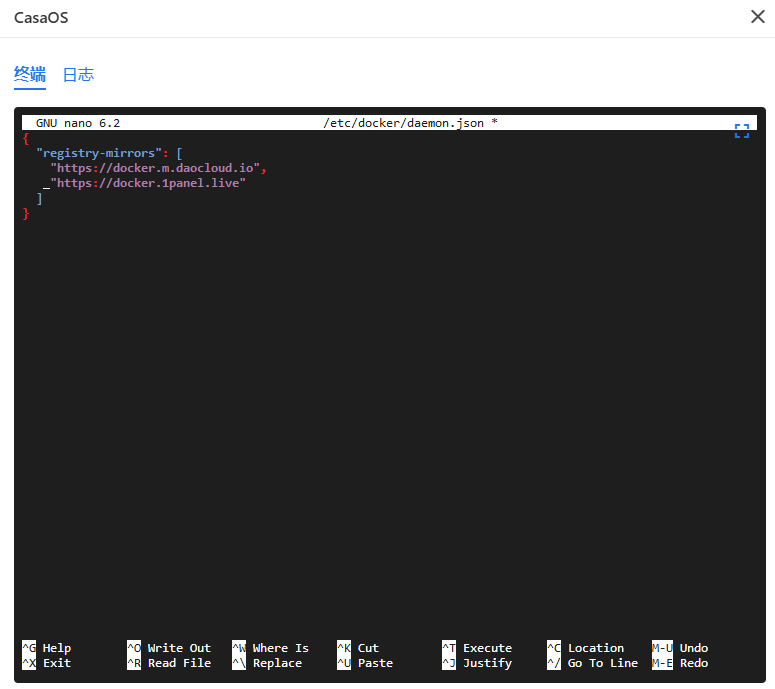
然后按Crtl+X键保存这个镜像源,退出编辑器回到终端后执行下方命令重新启动docker服务:








 最低0.47元/天 解锁文章
最低0.47元/天 解锁文章


















 1424
1424

 被折叠的 条评论
为什么被折叠?
被折叠的 条评论
为什么被折叠?










